Jestliže jste letos našli pod stromečkem iPhone a jedná se o váš vůbec první jablečný telefon, tak je dost možné, že v prostředí ještě trošku tápete. Rozhodně se ale nevzdávejte, jelikož je to hlavně o zvyku – za pár dní už si budete říkat, jak je iPhone skvělý, a že jste měli přejít už dávno. Jedním ze základních a prvotních kroků po zapnutí nového iPhonu je rozhodně nastavení e-mailu a přidání e-mailových schránek. Pojďme se proto společně v tomto článku podívat na to, jak jednoduše do aplikace Mail přidat jeden či více e-mailových účtů.
Mohlo by vás zajímat
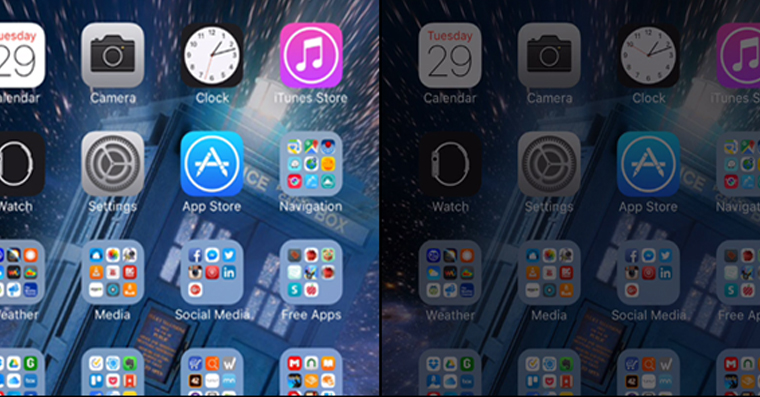
Jak nastavit první e-mailový účet na iPhonu
Pro správu e-mailů můžete na iPhonu využít skvělou nativní aplikaci s názvem Mail. Po prvním spuštění této aplikace se vám zobrazí průvodce, ve kterém si vyberte jednu ze služeb, kterou používáte ke svému mailu. V dnešní době se nejvíce používá Gmail od Googlu, a proto si pro ukázku přidáme e-mail právě z Gmailu. Pokud přidáváte e-mail třeba ze Seznamu, Centrum či vlastní domény, tak se postup liší a najdete ho na konci článku. V našem případě tedy pro ukázku klepneme na Google a následně potvrdíme zobrazené upozornění. Jakmile tak učiníte, objeví se webová stránka Gmailu, kde se jednoduše pomocí svého účtu a hesla přihlaste. Jakmile zadáte své údaje, taksi vyberte veškerá data, která chcete synchronizovat – v našem případě samozřejmě hlavně Mail, k dispozici je ale také synchronizace kontaktů, kalendáře a poznámek. Po vybrání sat klikněte v pravém horním rohu na Uložit, čímž se účet přidá a postupně se začnou načítat veškeré e-maily, které jsou ve vaší schránce.
Jak přidat další e-mailový účet
Pokud už máte jeden účet aktivní a chtěli byste do Mailu přidat další, tak se nejedná o nic složitého. Prvně na vašem iPhonu otevřete nativní aplikaci Nastavení, kde přejděte do sekce s názvem Mail. Následně klepněte na řádek Účty, a poté na možnost Přidat účet. Na další stránce si pak opět vyberte službu, kterou chcete využít, a postupujte naprosto stejně, jako je uvedeno výše.
Jak přidat e-mail od Seznamu, Centrum apod. či z vlastní domény
Pokud byste chtěli do Mailu přidat e-mail ze služby, jejíž název není v seznamu, tj. třeba ze Seznamu, Centrum či z vlastní domény, tak musíte znát servery příchozí a odchozí pošty. Ze zmíněných portálů je najdete níže, co se pak týče e-mailů z vlastní domény, tak servery najdete v detailu vašeho hostingu, případně vám je poskytnou v IT oddělení vaší firmy. Máte-li servery k dispozici, tak přejděte do Nastavení → Mail → Účty → Přidat účet, kde pak dole klepněte na Jiný a následně Přidat poštovní účet. Poté zadejte jméno, e-mail v celém znění a heslo a na další stránce si prvně vyberte, zdali chcete využít protokol IMAP či POP3 (v dnešní době ve většině případech IMAP). Pak vyplňte zmíněné servery příchozí a odchozí pošty, společně s uživatelskými jmény (celé znění e-mailu) a hesly. Nakonec stačí akci potvrdit a po ověření si zvolit, která data chcete synchronizovat.
Seznam.cz – servery IMAP
Server příchozí pošty
- Hostitel: imap.seznam.cz
- Uživatel: vaše e-mailová adresa (petr.novak@seznam.cz)
- Heslo: heslo k e-mailové schránce
Server odchozí pošty
- Hostitel: smtp.seznam.cz
- Uživatel: vaše e-mailová adresa (petr.novak@seznam.cz)
- Heslo: heslo k e-mailové schránce
Centrum.cz – servery IMAP
Server příchozí pošty
- Hostitel: imap.centrum.cz
- Uživatel: vaše e-mailová adresa (petr.novak@centrum.cz)
- Heslo: heslo k e-mailové schránce
Server odchozí pošty
- Hostitel: smtp.centrum.cz
- Uživatel: vaše e-mailová adresa (petr.novak@centrum.cz)
- Heslo: heslo k e-mailové schránce
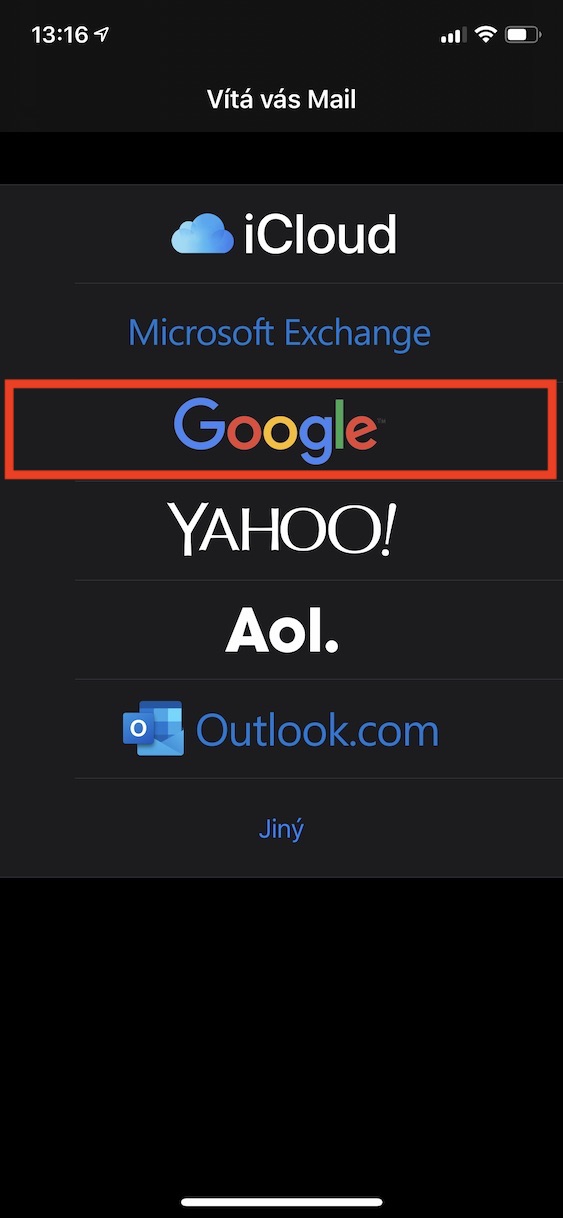
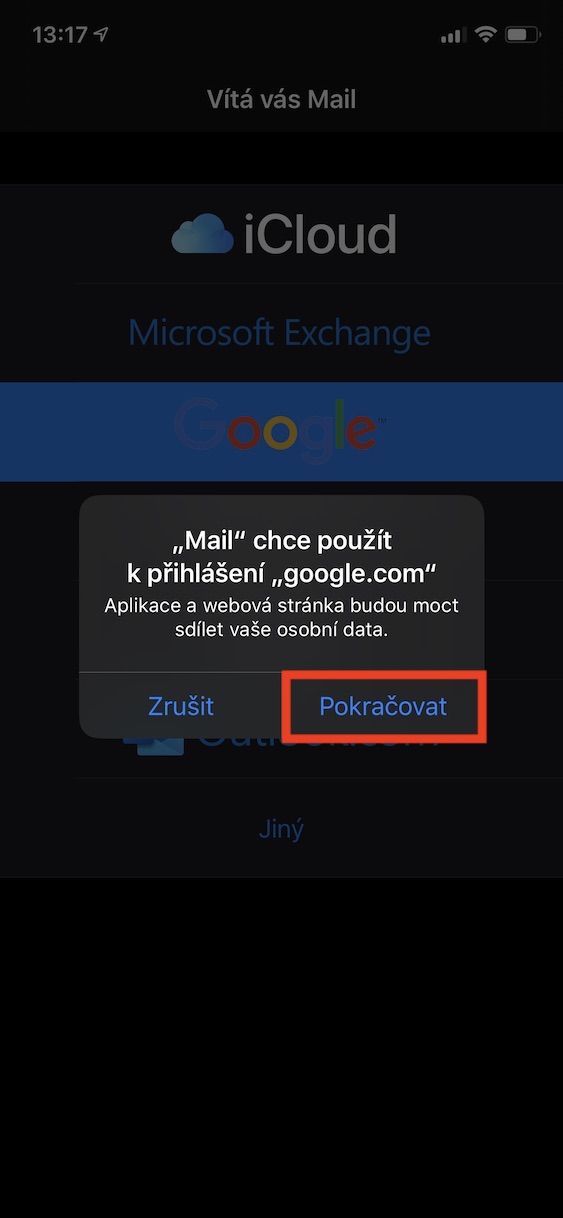
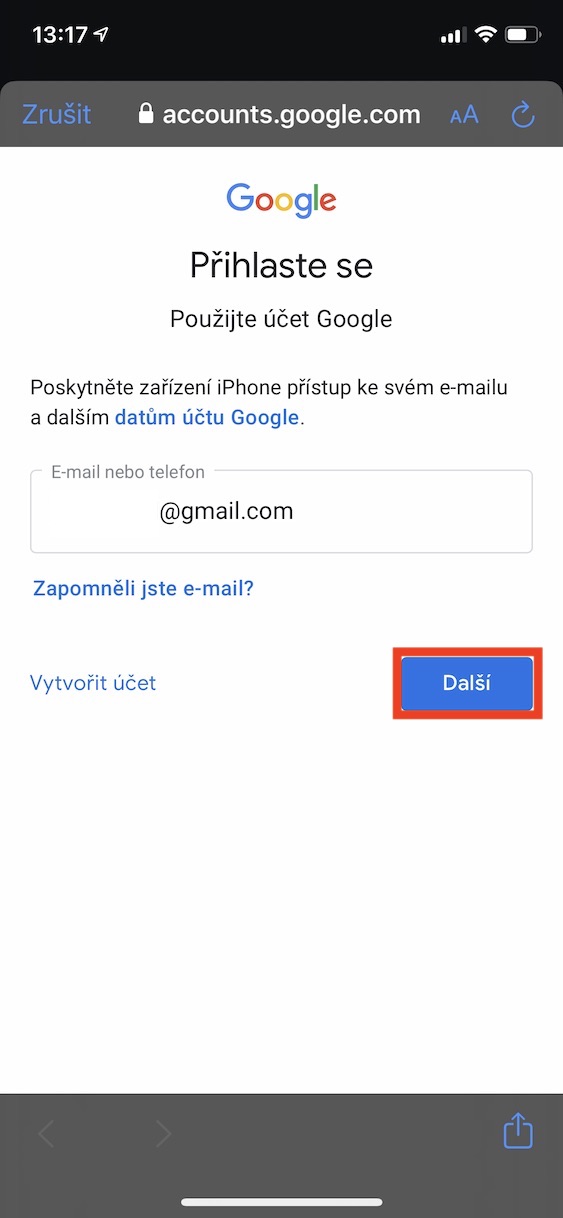
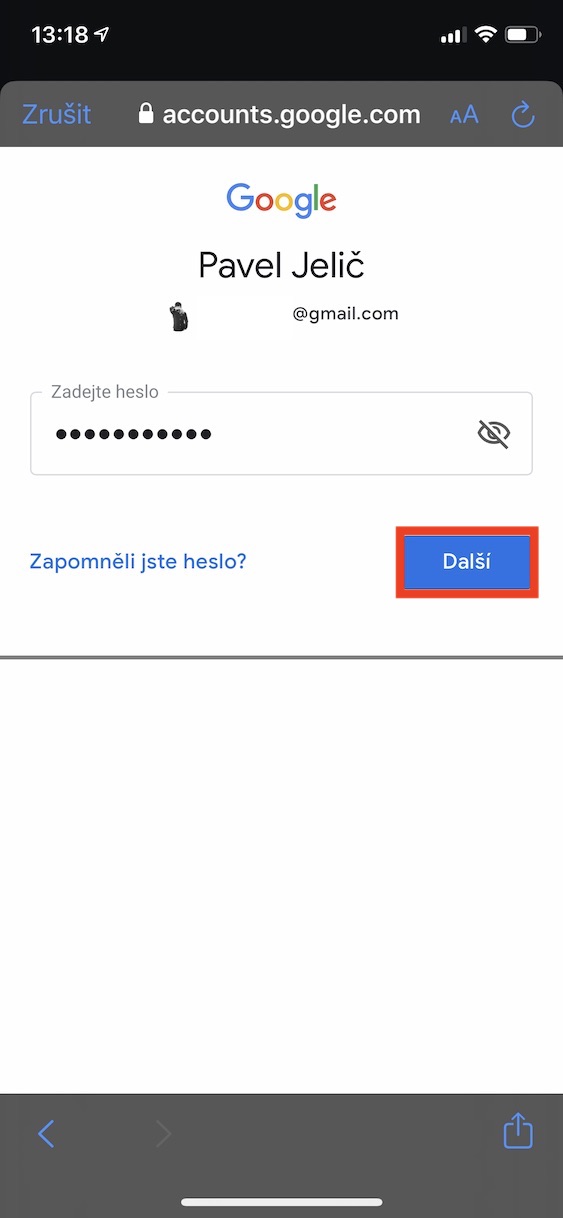
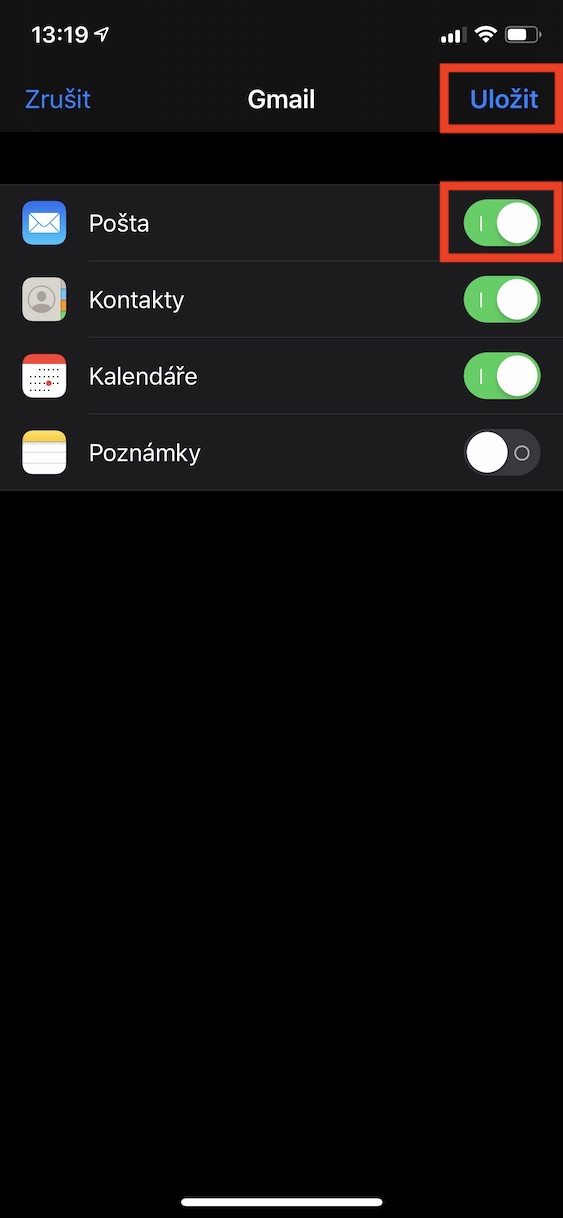
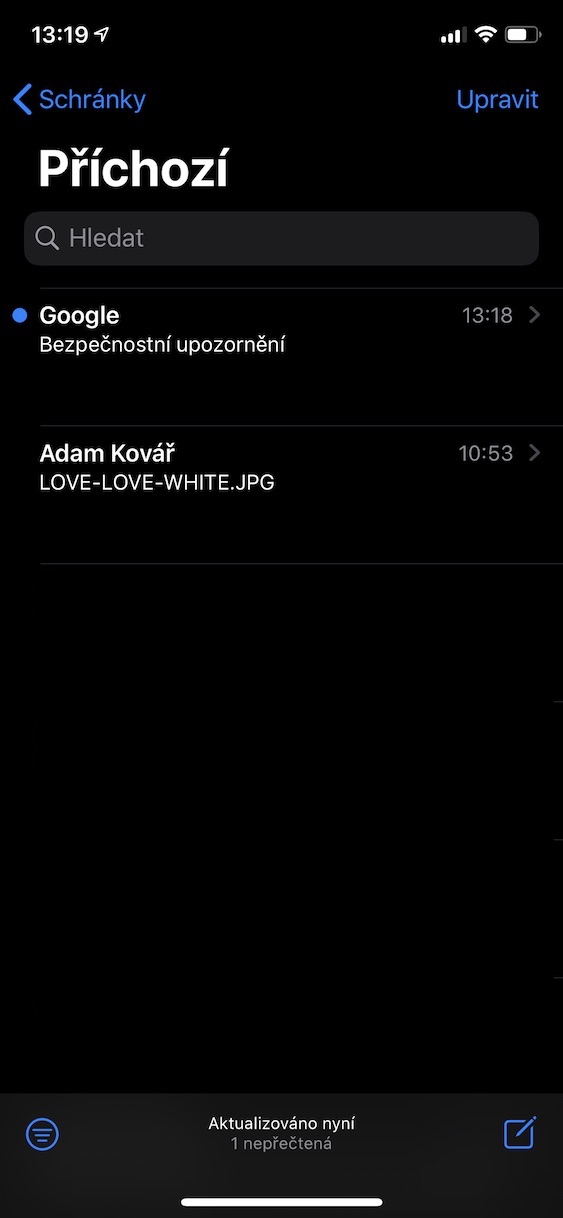
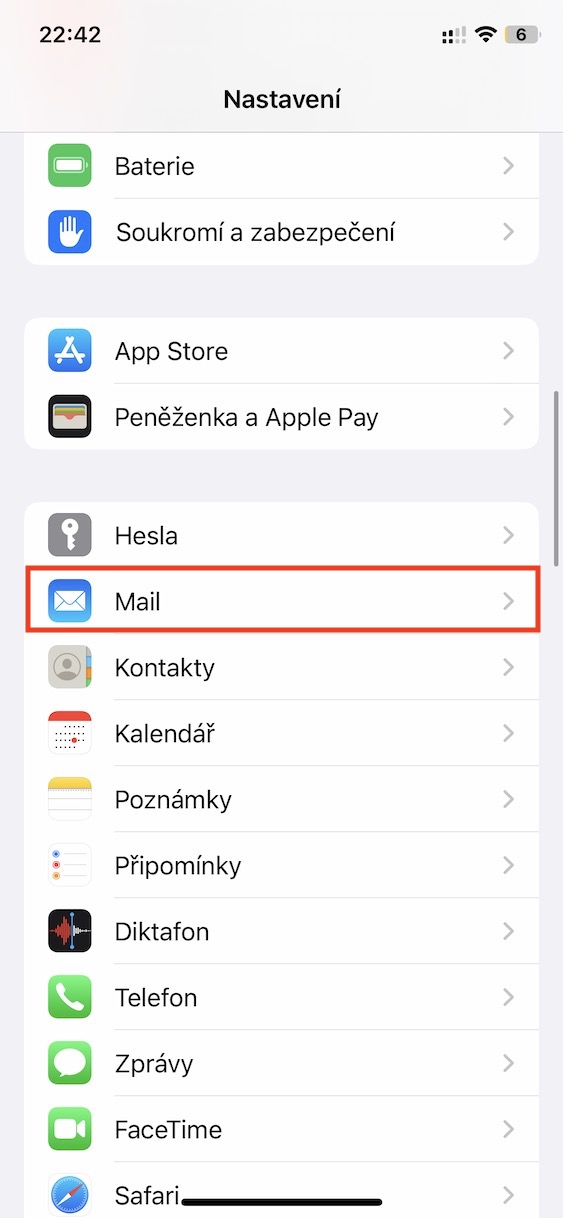
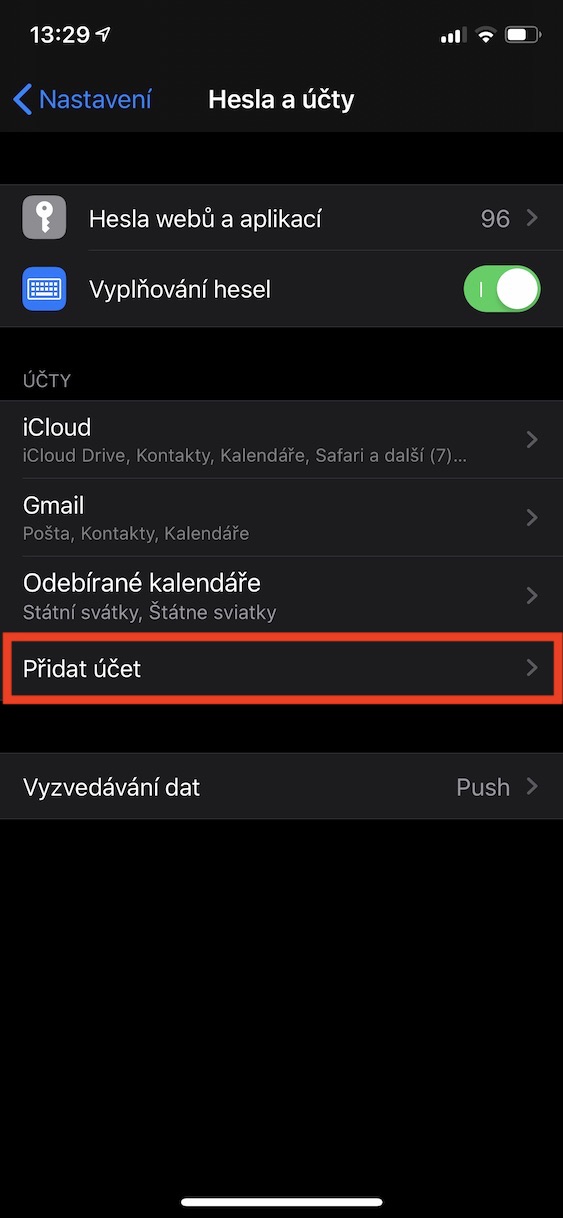
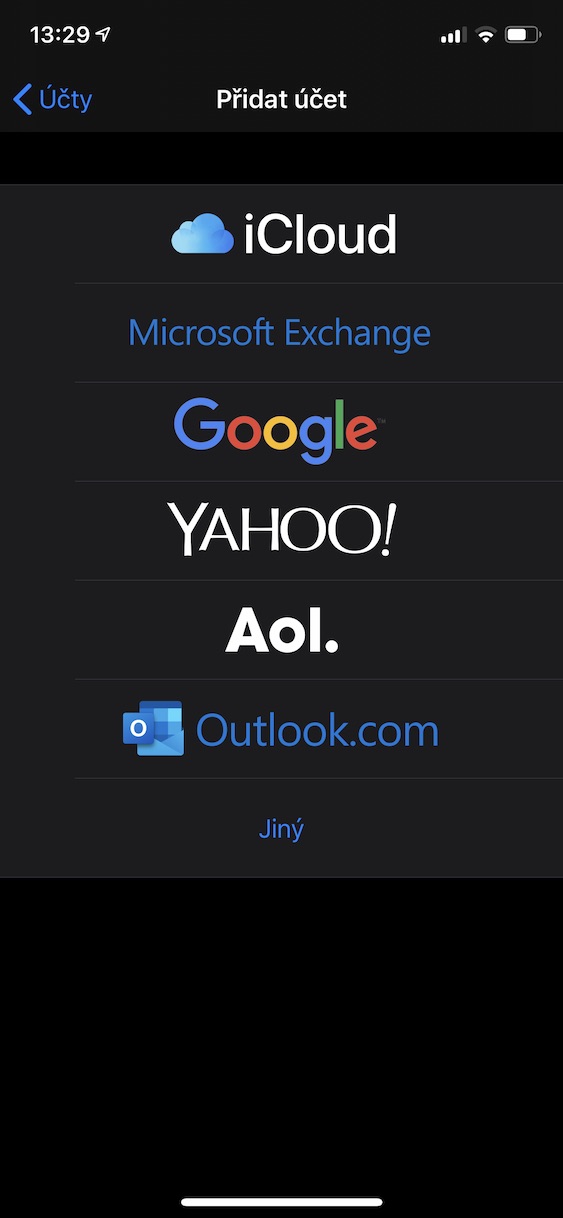
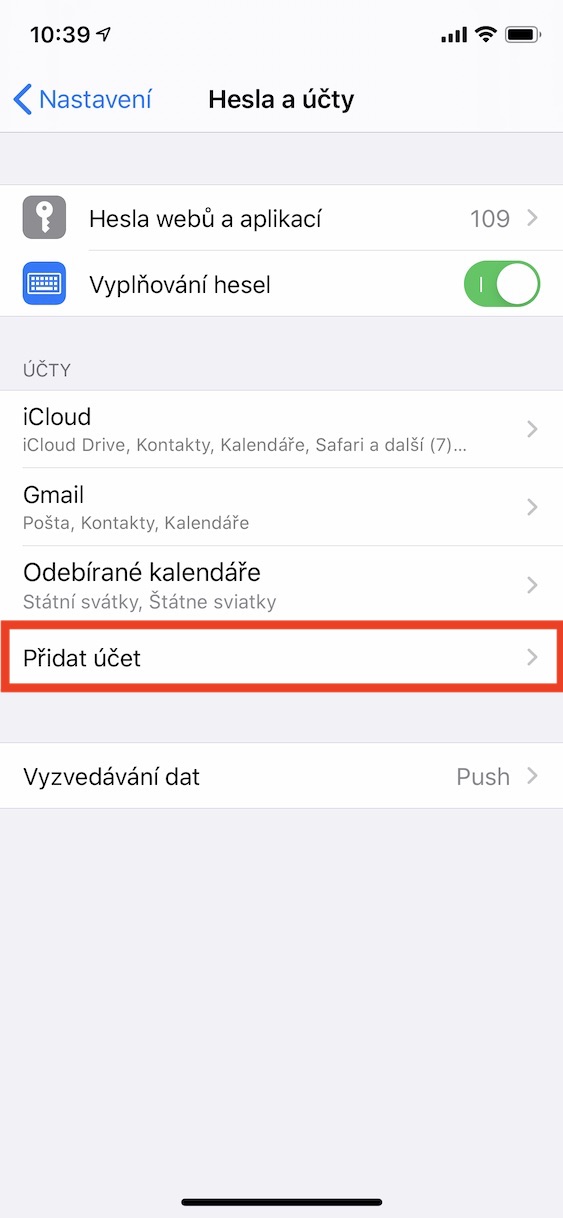
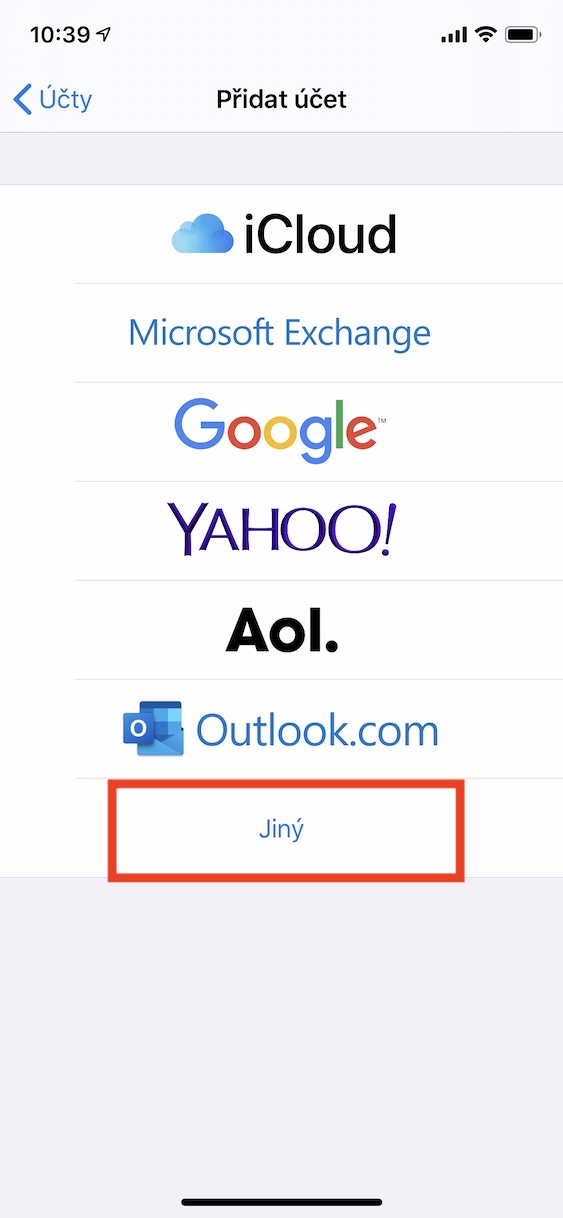
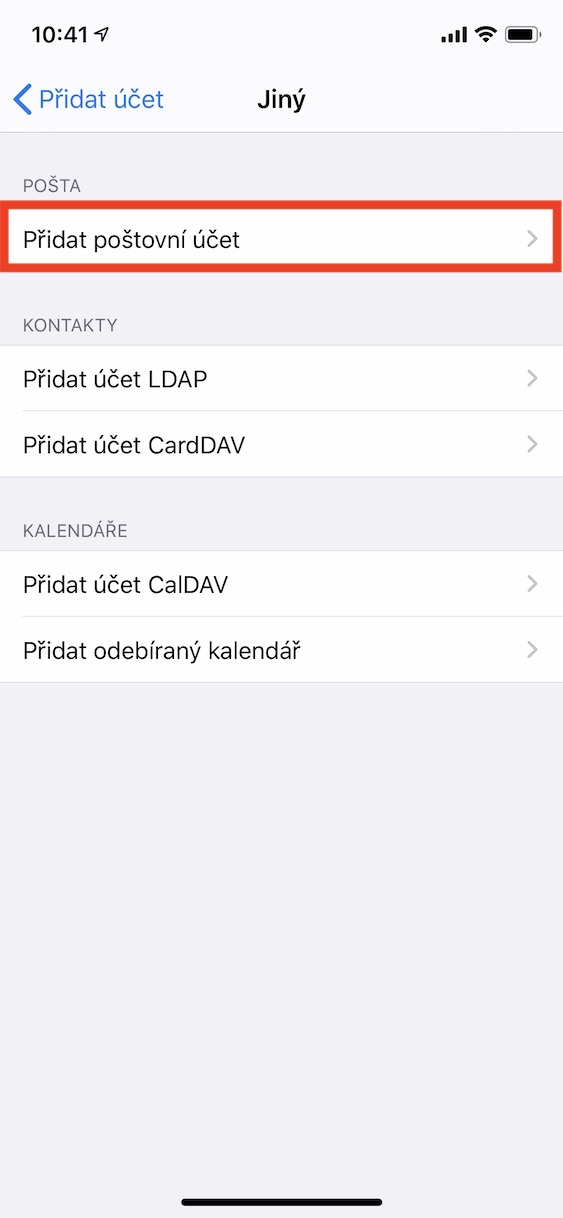
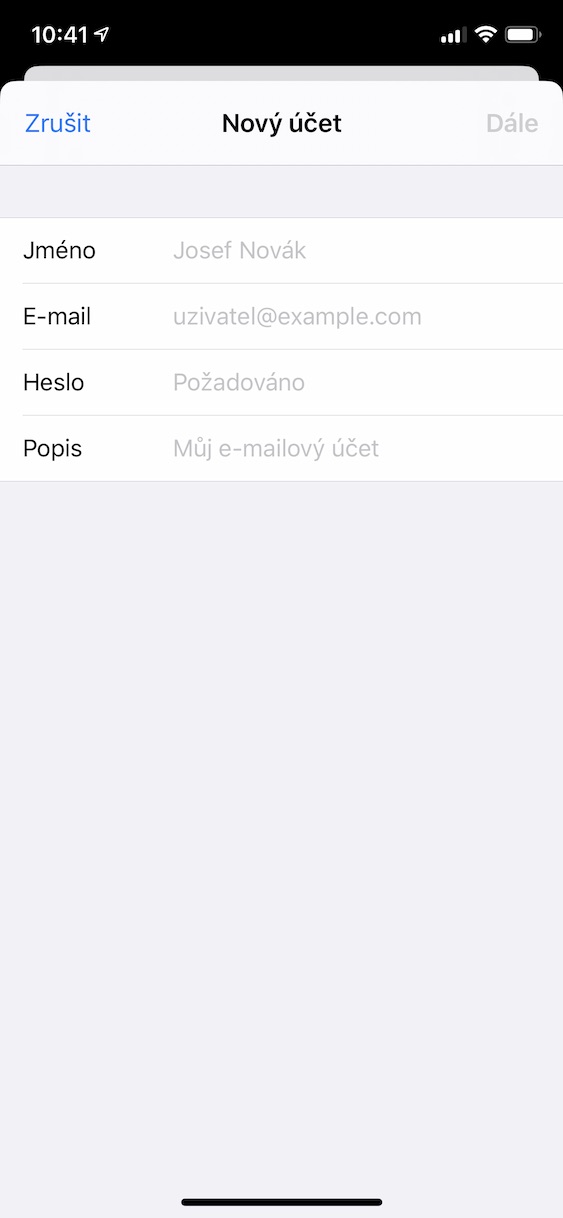
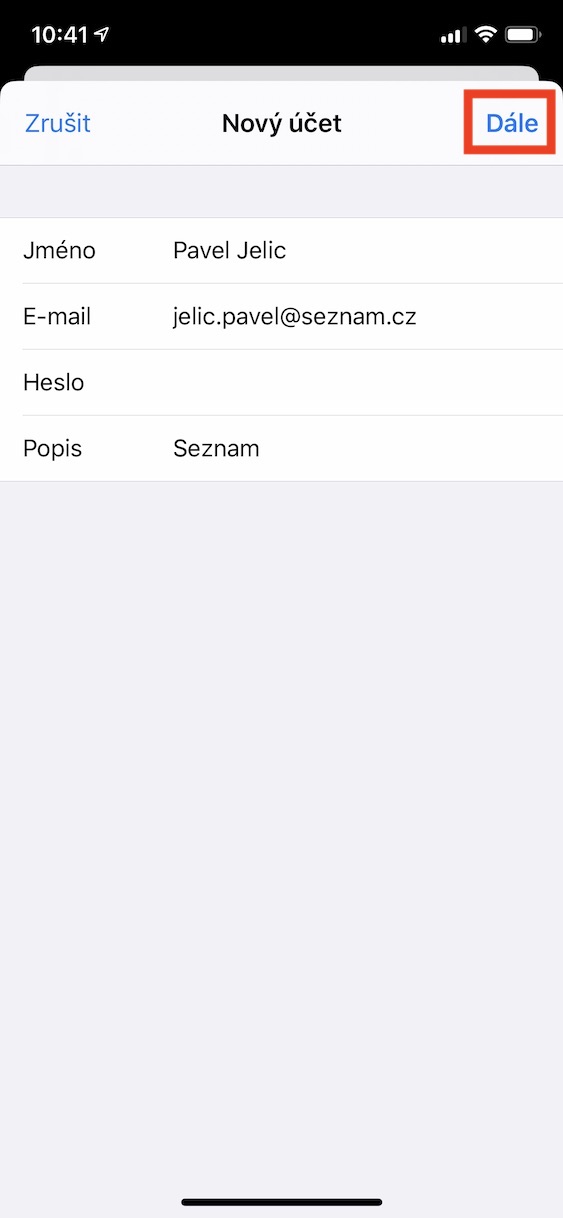
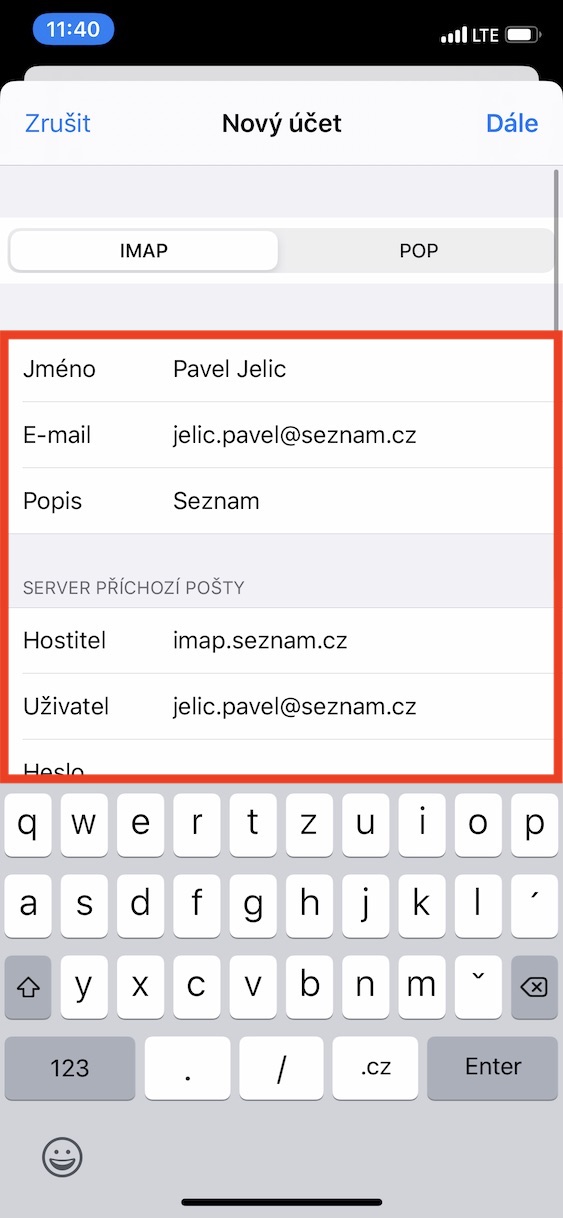
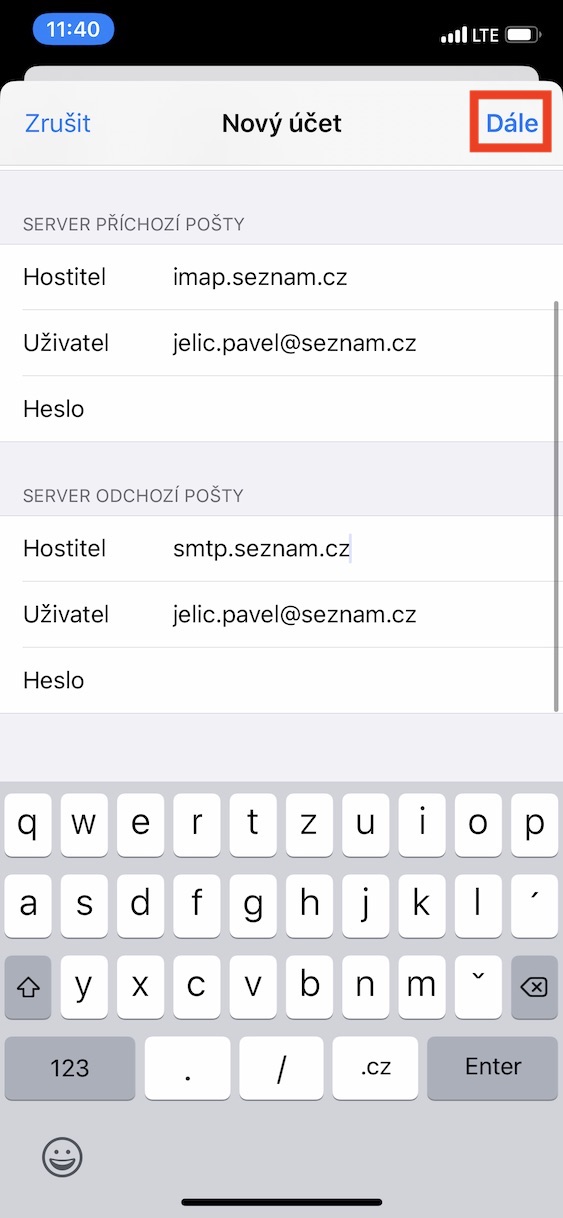
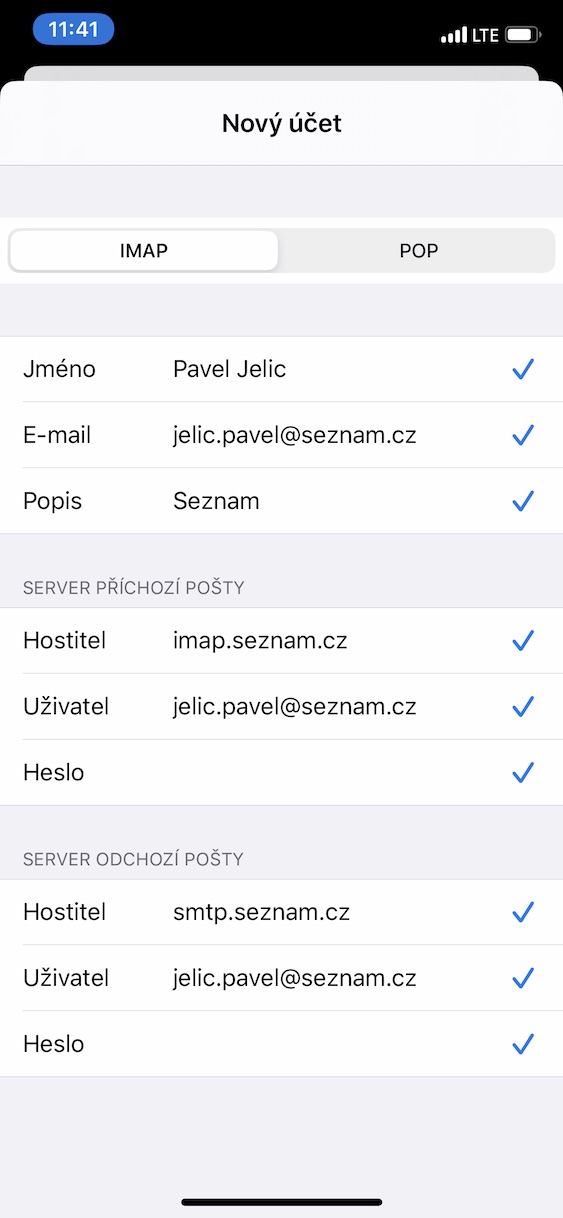




Už jdou konečně v této aplikaci mazat e-maily, nebo jen archivovat ?